Active IQ Unified Manager 9.14
Active IQ Unified Manager 9.14のドキュメント
VMware vSphereシステムへのUnified Managerのインストール
LinuxシステムへのUnified Managerのインストール
Unified Managerソフトウェアのインストール、アップグレード、アンインストール
SELinuxでNFS共有またはCIFS共有に/opt/netappまたは/opt/netapp/dataをマウントする場合の要件
LinuxシステムへのUnified Managerのインストール
カスタム ユーザーのホーム ディレクトリーーとumadminのパスワードの作成
Unified Managerインストールおよびセットアップ ガイド
WindowsシステムへのUnified Managerのインストール
設定タスクと管理タスクの実行
メンテナンス コンソールの使用
vSphere VMコンソールを使用したメンテナンス コンソールへのアクセス
ストレージの監視と管理
Active IQ Unified Managerの概要
Active IQ Unified Managerの健全性監視の概要
イベントとアラートの管理
イベントの管理
クラスタ パフォーマンスの監視と管理
[パフォーマンス インベントリ]ページを使用したパフォーマンスの監視
[パフォーマンス エクスプローラ]ページを使用したパフォーマンスの監視
フィルターによるグリッドの関連オブジェクトのリストの絞り込み
QoSポリシー グループ情報を使用したパフォーマンスの管理
ストレージQoSがワークロード スループットを制御する仕組み
すべてのクラスタで使用可能なすべてのQoSポリシー グループの表示
同じQoSポリシー グループ内のボリュームまたはLUNの表示
特定のボリュームまたはLUNに適用されたQoSポリシー グループ設定の表示
データの収集とワークロード パフォーマンスの監視
Unified Managerで監視されるワークロードのタイプ
パフォーマンスしきい値の管理
組み合わせしきい値ポリシーで使用可能なオブジェクトとカウンタ
ストレージ オブジェクトへのパフォーマンスしきい値ポリシーの割り当て
クラスタの健全性の監視と管理
Unified Managerの一般的な健全性関連のワークフローとタスク
クラスタのセキュリティ目標の管理
クラスタとStorage VMの詳細なセキュリティ ステータスの表示
ソフトウェアまたはファームウェアの更新が必要なセキュリティ イベントの表示
バックアップとリストア処理の管理
仮想アプライアンスでのUnified Managerのバックアップとリストア
MySQLデータベース ダンプを使用したバックアップとリストア
データの保護とリストア
保護関係の作成とトラブルシューティング
Unified Managerでの保護関係のセットアップ
Workflow AutomationとUnified Managerの間の接続の設定
Workflow AutomationでのUnified Managerデータ ソースのキャッシングの確認
保護関係の管理と監視
[健全性 / すべてのボリューム]ビューでのSnapVault保護関係の作成
[ボリューム / 健全性の詳細]ページでのSnapVault保護関係の作成
[健全性 / すべてのボリューム]ビューでのSnapMirror保護関係の作成
[ボリューム / 健全性の詳細]ページでのSnapMirror保護関係の作成
バージョンに依存しないレプリケーションを使用したSnapMirror関係の作成
バージョンに依存しないレプリケーションとバックアップ オプションを使用したSnapMirror関係の作成
SnapMirrorスケジュールとSnapVaultスケジュールの作成
カスケードまたはファンアウト関係の作成による既存の保護関係からの保護の拡張
転送効率を最大化するためのSnapMirrorポリシーの作成
[ボリューム関係]ページでのアクティブなデータ保護転送の中止
[ボリューム / 健全性の詳細]ページでのアクティブなデータ保護転送の中止
休止中の関係のスケジュールされた転送を[ボリューム関係]ページで再開
休止中の関係のスケジュールされた転送を[ボリューム / 健全性の詳細]ページで再開
[ボリューム / 健全性の詳細]ページでの保護関係の初期化または更新
[ボリューム / 健全性の詳細]ページを使用したデータのリストア
カスタム レポートの生成
REST APIを使用したストレージの管理
Active IQ Unified Manager REST APIでの作業の開始
Active IQ Unified Manager APIへのアクセスとカテゴリー
Active IQ Unified Managerで提供されるRESTサービス
Active IQ Unified ManagerでのREST APIへのアクセスおよび認証
Active IQ Unified Managerで使用されるHTTPステータス コード
Unified Manager Web UIの初期セットアップの実行
Unified Managerを使用するには、NTPサーバー、メンテナンス ユーザーのEメール アドレス、SMTPサーバーのホストなどを最初に設定し、ONTAPクラスタを追加する必要があります。
要件
次の作業を完了しておきます。
-
インストールの完了時に表示されたURLを使用してUnified Manager Web UIを起動します。
-
インストール時に作成したメンテナンス ユーザー(Linux環境の場合はumadminユーザー)の名前とパスワードを使用してログインします。
Active IQ Unified Managerの[はじめに]ページは、Web UIへの初回アクセス時にのみ表示されます。次のページはVMware環境の場合の例を示したものです。
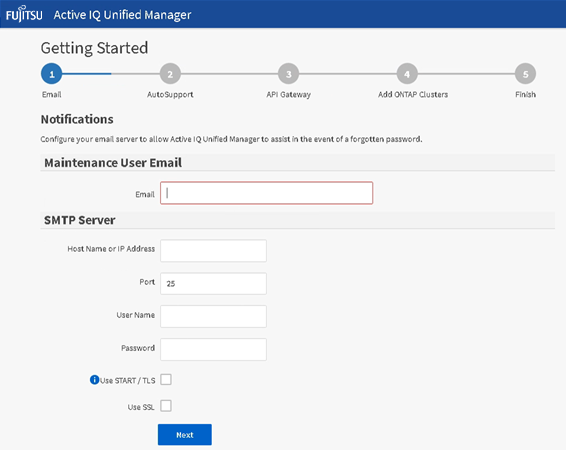
これらのオプションをあとで変更する場合は、Unified Managerの左側のナビゲーション ペインの[全般]オプションから選択できます。NTP設定はVMware専用です。この設定はあとからUnified Managerメンテナンス コンソールを使用して変更できます。
-
Active IQ Unified Managerの初期セットアップ ページで、メンテナンス ユーザーのEメール アドレス、SMTPサーバーのホスト名とその他のSMTPオプション、およびNTPサーバー(VMwareの場合のみ)を入力します。完了したら[続行]をクリックします。
[STARTTLS を使用]または[SSL を使用]オプションを選択した場合、[続行]ボタンをクリックすると証明書のページが表示されます。証明書の詳細を確認し、証明書を受け入れて、Web UIの初期セットアップを続行します。
-
AutoSupportは、サポート対象外です。[AutoSupport]ページで、[同意して続行]をクリックしてUnified ManagerからActive IQにAutoSupportメッセージが送信されるようにします。
インターネット アクセスを提供するプロキシを指定してAutoSupportのコンテンツをサポートに送信する場合や、AutoSupportを無効にする場合は、Web UIの[全般] > [AutoSupport]オプションを使用してください。
-
Red HatおよびCentOSのシステムの場合、umadminユーザーのパスワードをデフォルトの「
admin」から独自のパスワードに変更します。 -
[APIゲートウェイのセットアップ]ページで、監視対象のONTAPクラスタをUnified ManagerでONTAP REST APIを使用して管理できるようにAPIゲートウェイ機能を使用するかを選択します。完了したら[続行]をクリックします。
この設定は、Web UIの[全般] > [機能設定] > [API ゲートウェイ]を使用してあとで有効または無効にすることができます。APIの詳細については、「Active IQ Unified Manager REST APIでの作業の開始」を参照してください。
-
Unified Managerで管理するクラスタを追加し、[次へ]をクリックします。管理対象の各クラスタについて、ホスト名またはクラスタ管理IPアドレス(IPv4またはIPv6)とユーザー名およびパスワードを入力する必要があります。このユーザーには「
admin」ロールが必要です。この手順はオプションです。クラスタはWeb UIの[ストレージ管理] > [クラスタ セットアップ]を使用してあとで追加することができます。
-
[サマリ]ページで、すべての設定が正しいことを確認して[終了]をクリックします。
[はじめに]ページが閉じ、Unified Managerの[ダッシュボード]ページが表示されます。

